内蔵辞書の使い方
iPhoneには辞書機能が備わっているのをご存知ですか。同機能を使えば、わざわざ辞書アプリを追加したり、検索サイトを開く必要がありません。また設定次第で、英語をはじめフランス語、ポルトガル語など様々な言語の辞書を参照することも可能になります。この機会にぜひ辞書の設定方法と使い方を覚えましょう。
= この記事の目次 =
辞書のインストール方法
iPhoneの内蔵辞書は初期設定で「日本語」「日本語 - 英語」「Apple用語辞典」がインストールされていますが、設定アプリから他の言語の辞書を追加することも可能です。
辞書の設定画面を開く
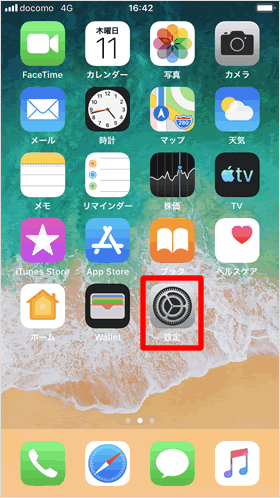
ホーム画面から[設定]をタップします。
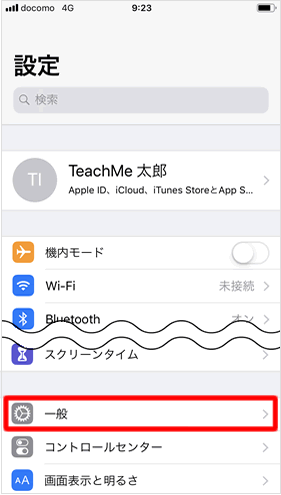
[一般]をタップします。
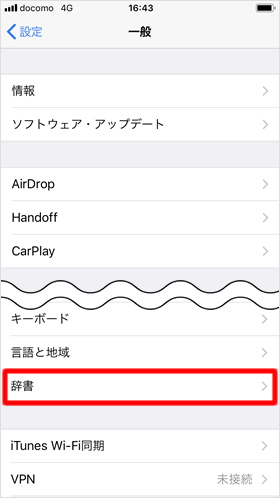
[辞書]をタップします。
辞書をインストールする
インストールが可能な辞書の一覧が表示されます。左端にチェックマークが付いているのが、インストール済みの辞書です。追加でインストールする場合は、当該辞書をタップしてください。
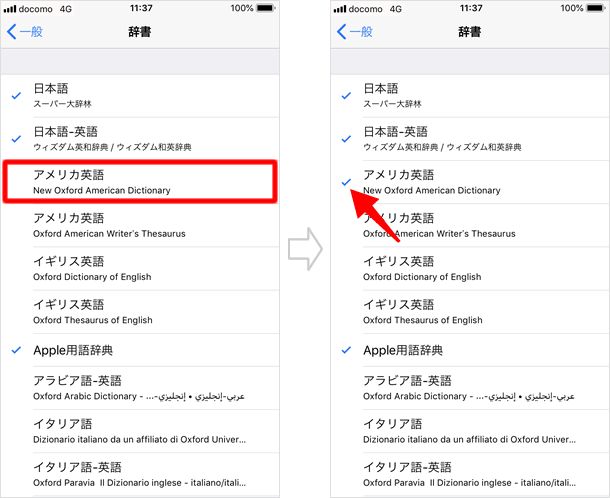
インストール済みの辞書でも、タップをすればチェックマークは消えます。
Apple用語辞典とはその名の通り、Appleの商品やサービスに関する内容を辞典としてまとめたものです。
内蔵辞書の使い方
では、実際に内蔵辞書を使って、語句の意味や用法を調べてみましょう。iPhoneの内蔵辞書は「内蔵」されているため、インターネットに接続していなくても利用できます。また、内蔵辞書はSafariやメモ、ブックなど、文字を選択できるすべてのアプリで利用できます。
文字を選択して「調べる」をタップする
辞書で調べたい語句を長押しして拡大鏡を表示したうえで、指を離します。すると、メニューが表示されるので[調べる]をタップします。
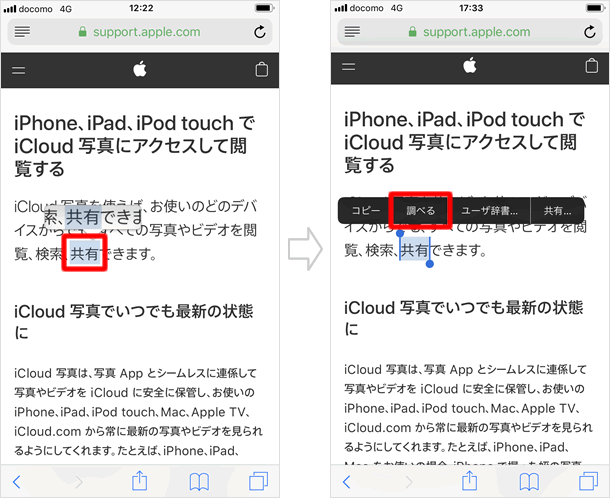
照合結果が表示される
照合結果が表示されます。各辞書をタップすると、調べた語句の詳細が表示されます。今回、「共有」という言葉を調べてみたところ、「日本語」「日本語 - 英語」「Apple用語辞典」の3つの辞書が表示されました。もちろん、他の言語の辞書をインストール済みの場合は、それらの辞書も照合結果の一覧に表示されます。
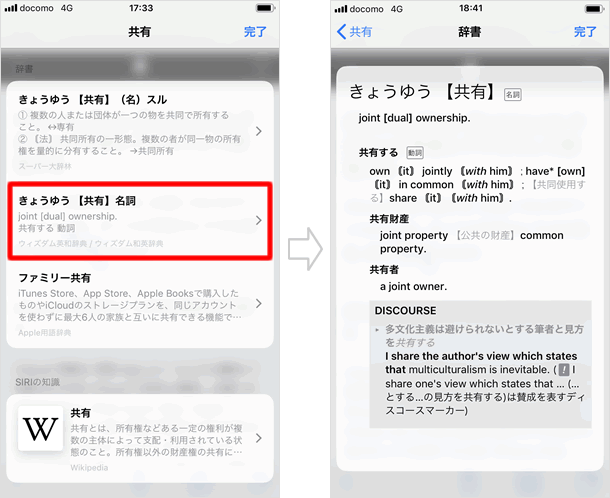
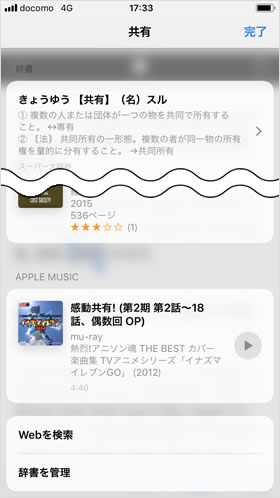
「調べる」の照合結果には、辞書の他にも関連するウェブサイトや楽曲、書籍、映画、アプリなど、様々な付随情報が表示されます。これは「Siriからの提案」によるもので、設定で非表示にすることもできます。
[設定] > [Siriと検索] > ["調べる"の候補]のスイッチをオフ。
また、照合結果画面の一番下にある[Webを検索]をタップするとGoogleの検索結果に移動し、[辞書を管理]をタップすると辞書の設定画面に移動します。
関連記事
| ・ユーザ辞書の編集 |
| ・iBooksの操作方法・機能一覧 |
| ・コピー・ペースト・カット |
| ・音声入力機能 - 音声のテキスト変換が超高速化 |
| ・リーディングリスト - オフラインでも閲覧可能な「後で読む」機能 |
| ・おすすめアプリ - 英語翻訳ブラウザ |
標準機能
| ・ホーム画面 |
| ・コピー・ペースト・カット方法 |
| ・テザリング(インターネット共有) |
| ・通知センター |
| ・音声入力の使い方 |
| ・ウィジェットの使い方・設定方法 |
| ・Appライブラリの使い方 |
| ・Night Shift(ナイトシフト) |
| ・ダークモード |
| ・スクリーンタイム |
| ...続きを見る |
iPhoneの使い方 カテゴリー
標準搭載アプリ
| カメラ | 電話 | メール | カレンダー |
| メモ | メッセージ | リマインダー | 計測 |
| App Store | 探す | ファイル | 翻訳 |
| ボイスメモ | ヘルスケア | 拡大鏡 | コンパス |
| Safari | 写真 | ミュージック | マップ |
| 計算機 | 時計 | 天気 | FaceTime |
